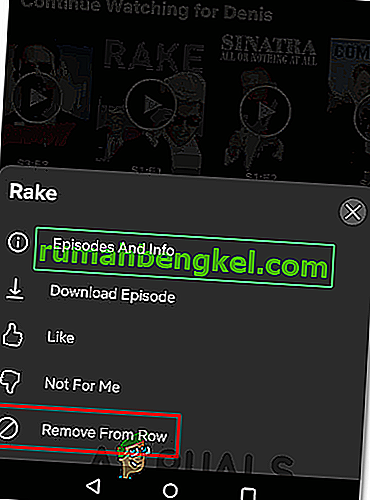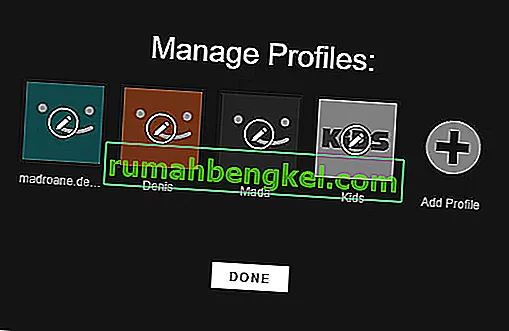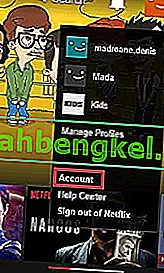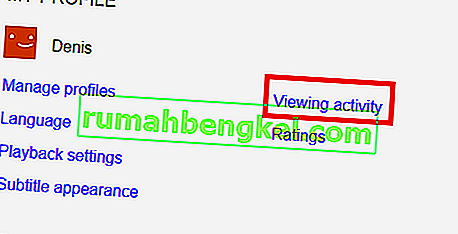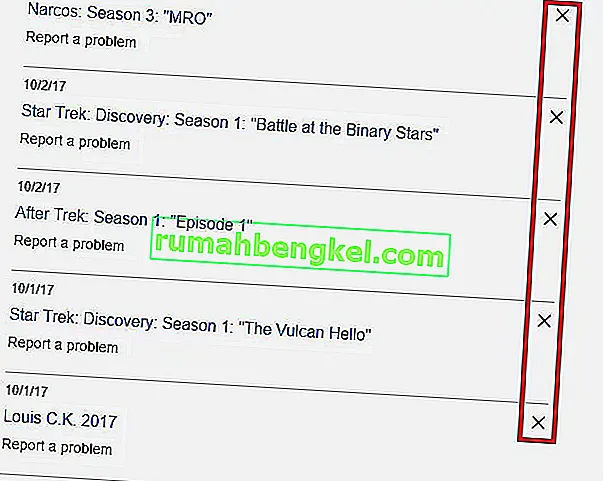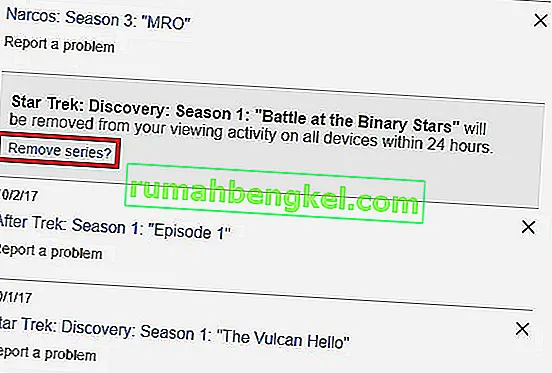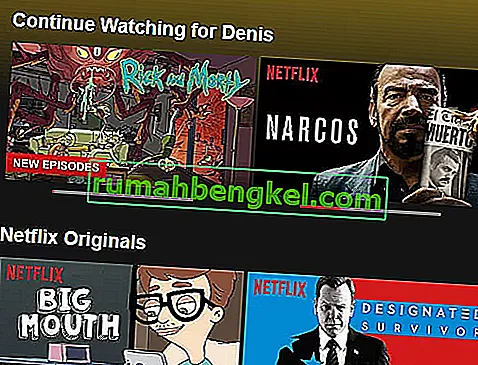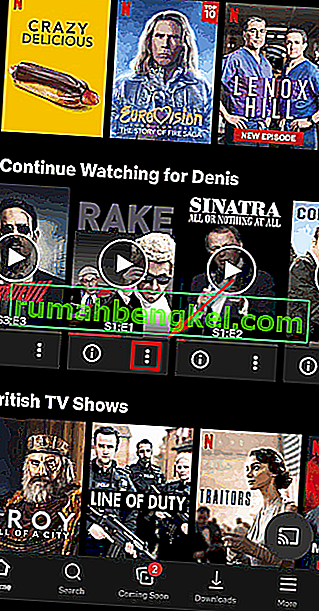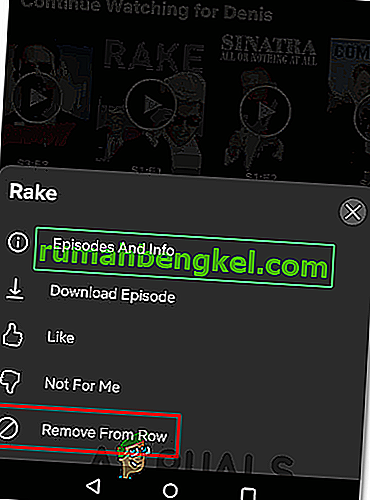Стремительный взлет Netflix во многом можно объяснить его оригинальными программами, но не полностью. Только в 2017 году потоковый сервис потратил более 6 миллиардов долларов только на оригинальный контент. Я много ем на своем Smart TV, но продолжаю возвращаться к Netflix, хотя у меня есть подписка на HBO Go. Я возвращаюсь в основном потому, что приложение Netflix намного проще в использовании. Помимо списка контента, Netflix имеет один из лучших пользовательских интерфейсов, доступных в настоящее время на сайтах потокового контента премиум-класса.
Все настолько интуитивно понятно, от информативного синопсиса до предварительного просмотра видео, все это компенсирует беззаботное переедание. Независимо от платформы, которую вы используете, Netflix запомнит то, что вы смотрели, и позволит вам возобновить переедание с того места, где вы его оставили. Более того, в нем есть раздел « Продолжить просмотр », в котором будут представлены все шоу / фильмы, которые вы начали смотреть.
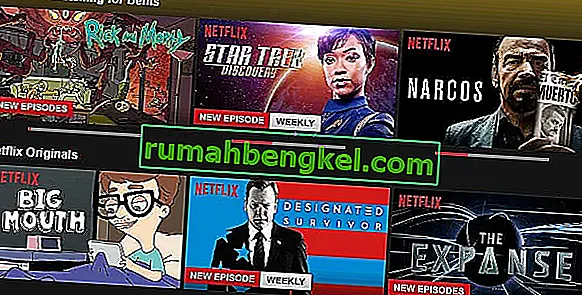
Даже если это упрощает задачу, это также создает потенциальную проблему. Что, если вы начнете новое телешоу, но быстро поймете, что оно вам не нравится? Также может быть, что вы делитесь учетной записью с кем-то еще и не хотите, чтобы они знали, что вы смотрите. Во всех этих ситуациях вам будет приятно узнать, что есть способ удалить шоу из списка « Продолжить просмотр» .
ОБНОВЛЕНИЕ: с последним обновлением, выпущенным Netflix, очистка списка « Продолжить наблюдение» теперь возможна на всех платформах.
Однако процесс удаления элементов из списка « Продолжить наблюдение» отличается в зависимости от платформы, на которой вы используете Netflix. Хорошая новость в том, что мы подготовили 2 подробных руководства, которые проведут вас через весь процесс, независимо от того, транслируете ли вы контент через мобильное устройство (Android или iOS), из Windows или macOS.
Метод 1: как очистить список продолжения просмотра на ПК / macOS
- Войдите в свою учетную запись Netflix и выберите свой профиль.
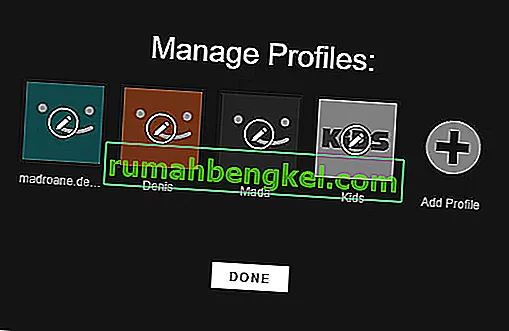
- Найдите имя своего профиля в правом верхнем углу экрана.
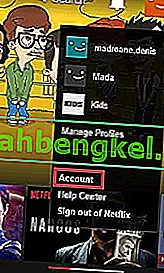
- Прокрутите вниз до « Мой профиль» и нажмите « Просмотр активности» .
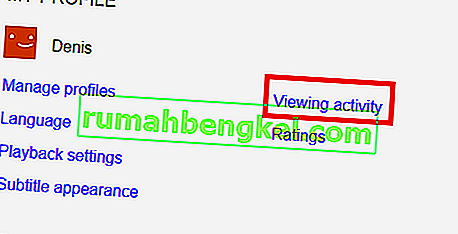
- Вы должны увидеть список всех фильмов и телешоу, которые вы смотрели, в хронологическом порядке. На этом этапе нажмите кнопку X, чтобы удалить определенное шоу со всех ваших устройств.
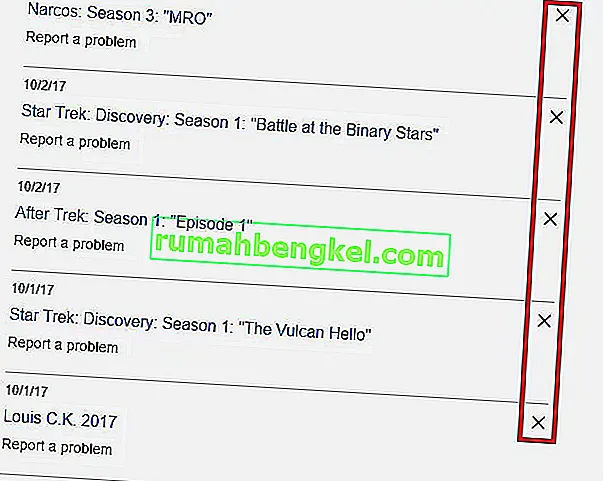
- Чтобы телешоу не отображалось в списке « Продолжить просмотр» , необходимо нажать « Удалить серию» . Может пройти до 24 часов, прежде чем удаленное вами шоу перестанет появляться на всех платформах.
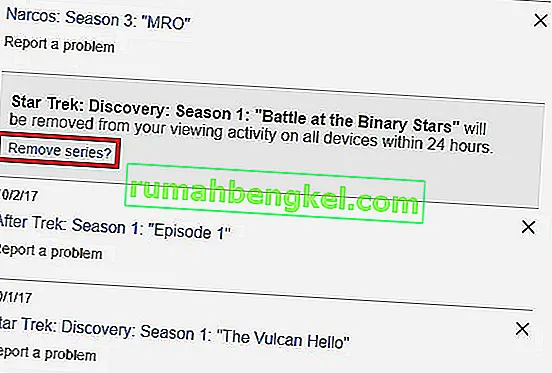
- Теперь вы можете вернуться на главный экран. В списке « Продолжить просмотр» не должно быть шоу, которое вы только что удалили.
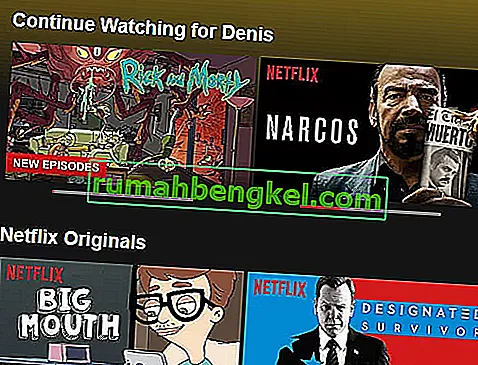
Метод 2: как очистить список продолжения просмотра на Android / iOS
- Откройте Netflix, войдите в свою учетную запись, затем войдите в профиль, в котором вы хотите удалить список « Продолжить просмотр» .
- Откройте вкладку « Главная », затем прокрутите вниз до категории « Продолжить просмотр ».
- Как только вы прибудете в правильное место, нажмите кнопку действия (значок с тремя точками), связанную с объявлением, которое вы хотите удалить из списка « Продолжить просмотр» .
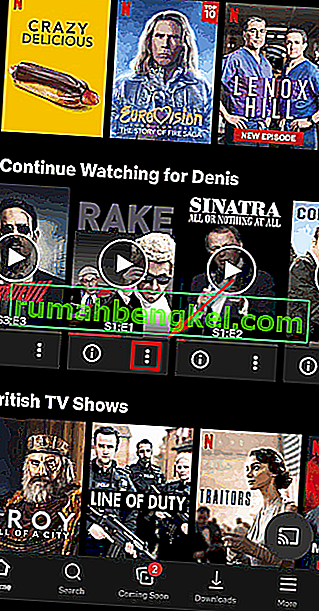
- Во вновь появившемся меню содержимого нажмите « Удалить из строки» , затем подтвердите, нажав « ОК» в следующем запросе.